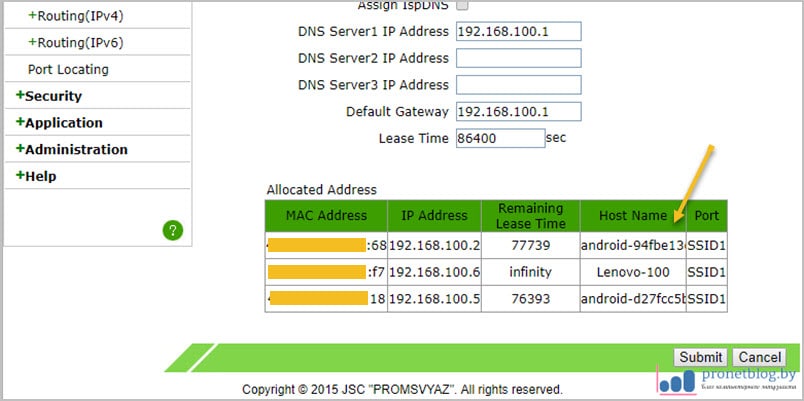Всем привет! Друзья, я думаю что каждый из вас хотя бы раз сталкивался с такой ситуацией, когда домашние устройства никак не хотят подключаться друг к другу, при выставленных в настройках статических IP-адресах. Например, вряд ли получится при таком раскладе соединиться первый раз с таким девайсом. Кстати, именно на его примере будет построена эта публикация.
Так что же делать, если нам все же нужно присвоить какому-либо устройству постоянный адрес? Если помните, то такая ситуация у меня возникала при настройке домашнего видеонаблюдения. Поэтому сейчас поговорим о том, как настроить статический IP-адрес на роутере.
Содержание статьи:
И на самом деле в этом вопросе все довольно просто. Раз нельзя по какой-то причине изменять автоматические параметры сетевой карты устройства, значит, пусть это сделать сам модем. Для этого задействуем в его настройках функцию DHCP Binding.
То есть мы жестко привяжем MAC-адрес к определенному IP-адресу. Согласитесь, что здорово придумано? Итак, давайте начинать. Для этого "входим" в роутер и следуем по пути "Network-LAN-DHCP Server" и смотрим, чтобы обязательно стояла галочка на опции "Enable DHCP Server".
Именно эта функция позволяет модему автоматически назначать адреса подключенным к нему устройствам. Кстати, если прокрутить окошко в самый низ, то можно увидите MAC`и уже подключенных девайсов. Обязательно возьмите эту полезную фишку себе на заметку.
После этого следует зайти в раздел "DHCP Binding", затем прописать в графе "IP Address" желаемое значение, а в поле "MAC Address" указать соответствующий параметр. В завершение осталось только лишь нажать на кнопку "Add".
Но, возможно, кто-то из вас спросит, а где же можно узнать нужный MAC-адрес? Да ясно где, в настройках подключаемой сетевой карты. Например, на Windows 10 это выглядит следующим образом.
Ну вот и все, друзья, теперь вы знаете, как можно настроить статический IP-адрес на роутере без вмешательств в автоматические параметры сетевой карты компьютера либо мобильного устройства.
На этом все пока, если остались вопросы, задавайте их в комментариях. А в конце давайте посмотрим очередной прикольный видеоролик. Итак, занавес опускается, кино начинается. 😉